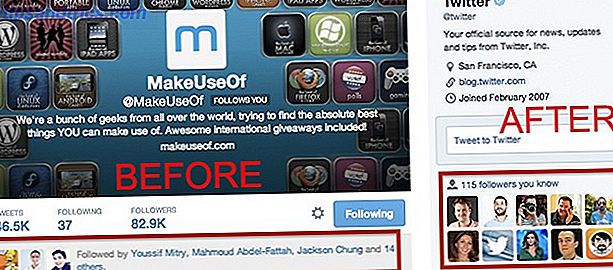Facebook er ganske åpen om sine mål; Selskapet drømmer om en verden der alle sammen er tilkoblet til enhver tid.
Kanskje det er derfor det er så vanskelig å logge ut av Facebook Chat og bli helt usynlig. Slik blir det usynlig (Offline) på Facebook Chat og Messenger. Slik blir det usynlig (Offline) på Facebook Chat og Messenger Det er overraskende komplisert å gå offline på Facebook Chat og Budbringer. Her er en rask titt på prosessen på hovedappene og operativsystemene. Les mer . Selve ideen om "offline" eller "usynlig" er antitese av alt selskapet tror på.
Imidlertid er "usynlig" ikke for alle. Heldigvis er det mulig å opprettholde et slør av personvern. Komplett Facebook Personvern Guide Den komplette Facebook Personvern Guide Personvern på Facebook er et komplekst dyr. Mange viktige innstillinger er skjult ute av syne. Her er et komplett blikk på alle Facebook-personverninnstillingene du trenger å vite om. Les mer mens du fortsatt lar dine nærmeste venner og familie vite at du er tilgjengelig for å snakke. Slik går du av-The-Record med Facebook-chattene. Slik går du unna-The-Record med Facebook-chattene. Facebook-chatter er en fin måte å kommunisere på. med en stor ulempe: Facebook holder en oversikt over alt. Med mindre du sletter chatter manuelt, vil de forbli på Facebook i årene som kommer. Les mer .
Slik bestemmer du hvilke Facebook-venner som ser deg online og som ikke gjør det.
Et raskt oversikt
Prosessen vi skal vise er delt inn i to deler:
- Du må organisere vennene dine i lister
- Du må bestemme hvilke lister du vil vise din online status
Bruke vennelister
For å begynne, må du opprette noen lister over venner. De danner grunnlaget for resten av prosessen.
Selvfølgelig er vennelister nyttig for langt mer enn bare å avgjøre hvem som kan se at du er online. De lar deg også filtrere innholdet du deler, lage egendefinerte nyhetsfeeder. Ikke vær et eksperiment: Slik kontrollerer du Facebook News Feed. Ikke vær et eksperiment: Slik styrer du Facebook News Feed. Hva bestemmer hva som er og ikke er et topp Facebook-innlegg? Hvor ofte interagerer du med en person, emner du er interessert i, hvor mange liker eller kommentarer innlegget tiltrekker seg, og - tilsynelatende - psykologiske eksperimenter. Les mer, og inviter enkelt grupper av relevante personer til hendelser.
Ideelt sett vil du sette alle kontaktene dine inn i en liste. Det er flott fra et organisatorisk synspunkt. Men i denne prosessen kan du enten lage en "negativ liste" eller en "positiv liste". Du kan for eksempel gi den nye listen et navn som "Folk jeg er usynlig til" eller "Folk som alltid kan Se jeg er online. "

Husk at lister har ingen betydning for hvem som kan sende deg direkte meldinger. Alle som du er venner med, kan nå ut til deg privat. Hvis du heller ikke vil ha det, gå til Innstillinger> Blokkering> Blokkmeldinger og skriv inn personens navn.
Slik lager du en venneliste
For å lage en ny venneliste (og for å se hvilke lister som allerede finnes), logg inn på din Facebook-konto og velg vennelister i panelet til venstre.
Du vil umiddelbart legge merke til at Facebook allerede har opprettet noen lister på dine vegne. Lister kan deles inn i tre kategorier: Forhåndsinnstilte lister, Smartlister og Tilpassede lister.
Forhåndsinnstilte lister er lister Facebook har opprettet for deg, for eksempel Lukk Venner, Bekjente og Begrenset (venner som bare kan se offentlige innlegg).

Smarte lister er de andre listerna Facebook har laget for deg. De er befolket basert på din plassering, hvor du har gått i skole, hvor du har jobbet, dine familiemedlemmer og så videre.
Egendefinerte lister er lister du lager selv.
Du kan redigere medlemmene i alle forhåndslagde lister ved å klikke på listenes navn, utvide rullegardinmenyen Administrer liste (øverst til høyre på siden), og velg Rediger liste .
Merk: Du kan ikke slette forhåndslagde lister, men du kan gjemme dem fra kontoen ved å arkivere dem.

For å lage en ny liste klikker du på Opprett Liste øverst på siden. Gi listen et navn og skriv inn noen av vennens navn i boksen Medlemmer. Når du er klar, trykker du på Opprett .
Du blir nå tatt til listen på hovedsiden. I øvre høyre hjørne kan du legge til flere personer i listen. Pass på at du er helt fornøyd med medlemslisten før du går videre.

Hvordan vise (eller skjule) din online tilgjengelighet til bestemte lister
Når du har laget lister, er det på tide å enten vise eller skjule din online tilgjengelighet.
Det er et par metoder du kan bruke til å gjøre dette. Du kan enten avgjøre hvem som ikke kan se deg online, eller du kan bestemme hvem som spesifikt kan se deg på nettet. Det avhenger bare av tilnærmingen du vil ta.
Husk at hvis det bare er noen få spesifikke personer som du ikke vil snakke med, passer dem ut etter navn etter dine behov.
Uansett hvilken tilnærming du tar, må du gjøre noen endringer i innstillingene til Facebook Chat.
Rediger Facebook Chat Innstillinger
Gå tilbake til Facebook-hjemmesiden. På høyre side av skjermen ser du chat-boksen. Klikk på tannhjulikonet nederst til høyre for å begynne.
Klikk på Avanserte innstillinger på menyen. Et nytt vindu vil dukke opp. Du vil se tre alternativer:
- Slå av chat for bare noen kontakter
- Slå av chat for alle kontakter bortsett fra
- og Slå av chat for alle kontakter
De tre alternativene er selvforklarende. Hvis du vil begrense tilgangen til noen få personer, eller du har laget en liste over personer du vil begrense, velger du Slå av chat for bare noen kontakter . Hvis du bare vil tillate tilgang for en valgt gruppe personer eller lister, velger du Slå av chat for alle kontakter bortsett fra .

Når du klikker på ett av de to alternativene, vil Facebook be deg om å skrive inn navnet til en person eller navnet på en liste. Begynn å skrive navnet på listen du nettopp har opprettet, og boksen skal automatisk fylle seg selv.
Det endelige alternativet får deg til å vises offline til alle.
Merk: Hvis du har en venn i to (eller flere) lister, og bare en av disse lister er forbudt fra å se deg online, kan vennen som står på begge lister fortsatt se deg.
Andre innstillinger
Når du klikker på tannhjulikonet i nettpratboksen, er det en annen innstilling som er verdt å være oppmerksom på: Slå på / av video- og taleanrop .
Hvis innstillingen er slått på, kan noen av dine Facebook-venner prøve å starte en video- eller taleanrop med deg. Det påvirkes ikke av prosessen vi nettopp har beskrevet.

Bruk Facebook Lister for å administrere hvem som kan se deg på nettet
I denne artikkelen har vi vist deg hvordan du kan bruke Facebook-lister for å administrere hvem som kan og ikke kan se at du er online i Facebook Chat.
Å oppsummere:
- Lag en ny liste
- Legg til enten folk du gjør eller ikke vil se at du er online
- Rediger Facebook Chat-innstillingen for å enten tillate eller blokkere en liste medlemmer fra å se statusen din
Bruker du Facebook-lister for å administrere hvem som kan se deg på nettet? Gi oss beskjed i kommentarene nedenfor.
Opprinnelig skrevet av Aaron Couch 15. desember 2012
Bilde Kreditt: Smarnad / Depositphotos

![Hva er ditt sosiale nettverk av valg, og hvorfor? [Du forteller oss]](https://www.tipsandtrics.com/img/social-media/708/what-is-your-social-network-choice.png)